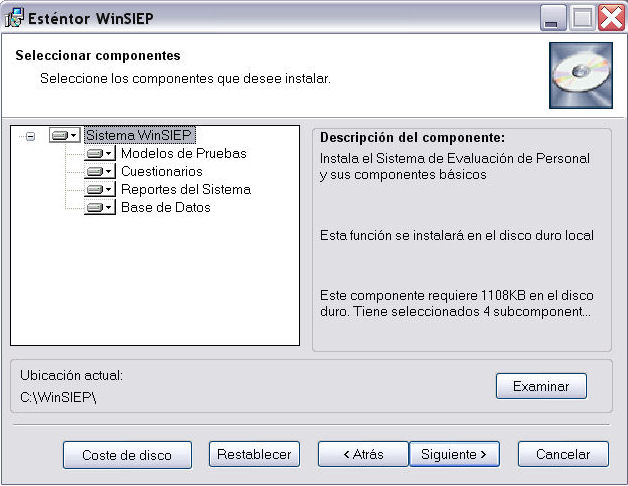
La instalación del Sistema puede hacerse mediante cualquiera de los siguientes métodos:
Instalación mediante Disco de Distribución.- En este caso el Paquete de Instalación está contenido en un CD autoejecutable que contiene el Instalador del Sistema (archivo WinSIEP-Setup.msi) y los instaladores para los Componentes Adicionales requeridos. El programa "Instala" controla tanto la instalación de la Aplicación, como de dichos componentes.
Instalación desde la Web.- Todos los elementos del Sistema se
encuentran en la página:
http://www.estentor.com.mx/Oryon/Descargas/. El Instalador del Sistema lo
constituye el archivo WinSIEP-Setup.exe; los
Componentes Adicionales están empacados a su vez en archivos
ejecutables (extensión '.exe').
Todos los archivos ejecutables, cuando son ejecutados desde un explorador Web
disparan una ventana de diálogo dándole al usuario la alternativa de Guardar o
Ejecutar el archivo (aunque en el fondo puede ser lo mismo). Puede Ejecutar o
Guardar y luego Ejecutar cada programa.
En cualquier caso, considere los "Requerimientos Mínimos" y tome nota de los "Componentes Adicionales" antes de proceder al "Procedimiento de Instalación".
Sistema Operativo: Windows XP o Windows Vista
Windows Installer Ver. 3.0 o superior.- Este producto estará ya instalado si en el equipo se tiene habilitadas las Actualizaciones Automáticas de Microsoft.
Espacio mínimo en disco: 40 Mb. Este cantidad está considerando el tamaño de la Base de Datos de Demostración; el espacio real dependerá de la cantidad de información en la Base de Datos y si ésta opera en forma localizada en el equipo o en un entorno de red. Ver Fuentes de Datos.
Runtime de Visual Basic 6 y componentes adicionales.- Normalmente se cuenta, como parte del Sistema Operativo, con la biblioteca de funciones necesarias para la ejecución de programas desarrollados con Visual Basic; sin embargo, es recomendable instalar este módulo (incluido en el Paquete de Instalación) para asegurar que todos los componentes estén en su más reciente versión.
Runtime de Crystal Reports 10.- El Paquete de Instalación también incluye un módulo con las bibliotecas necesarias para la ejecución de reportes Crystal (para su desarrollo se requiere licencia). Tanto este módulo como el anterior están libres de derechos, se instalan una sola vez en el equipo, y pueden ser aprovechados por otras aplicaciones. El Instalador no cargará los archivos que ya hayan sido instalados o que no sean de una versión previa.
Microsoft Excel.- El usuario debe contar con una licencia de este producto; el sistema maneja las versiones 2000, 2003, y 2007. Este componente es básico y no forma parte del Paquete de Instalación.
Microsoft Data Access Components (versión 2.5 o superior).- Este módulo conocido como MDAC se distribuye como archivo MDAC_TYP.EXE y puede ser descargado desde la página de Microsoft. Permite el acceso a bases de datos Microsoft Access y Microsoft SQL Server. Si el usuario ya cuenta con alguno de esos productos instalados en el equipo, no se requiere instalar.
Ejecute el programa WinSIEP-Setup.exe ; el cual abrirá un
asistente del Instalador Wise que lo guiará en todo el proceso.
La primera pantalla es la Bienvenida al Asistente de Instalación. Oprima 'Siguiente'.
La siguiente pantalla permite modificar Información de Usuario. Seleccione la
opción 'Cualquiera que utilice este equipo'.
La siguiente pantalla permite seleccionar el Tipo de Instalación. Seleccione la
opción 'Personalizada'.
La siguiente pantalla
será semejante a la que se muestra en la siguiente figura y permite hacer la
Selección de Componentes así como la
Ubicación del Sistema; ésta última es por
omisión, la carpeta "C:\Archivos de
Programa\WinSIEP" la cual es conveniente modificar a "C:\WinSIEP" (especialmente bajo Vista)
use para ello el botón "Examinar".
Por omisión, la Base de Datos de Demostración no se instala (aparece marcada con una 'X'); sin embargo es conveniente hacerlo en una primera ocasión, para ello manipule el componente "Base de Datos" para que indique que la función 'se instalará en el disco duro local'.
Finalmente, oprima 'Siguiente' en las pantallas subsecuentes; la última indicará: Esténtor WinSIEP se ha instalado satisfactoriamente.
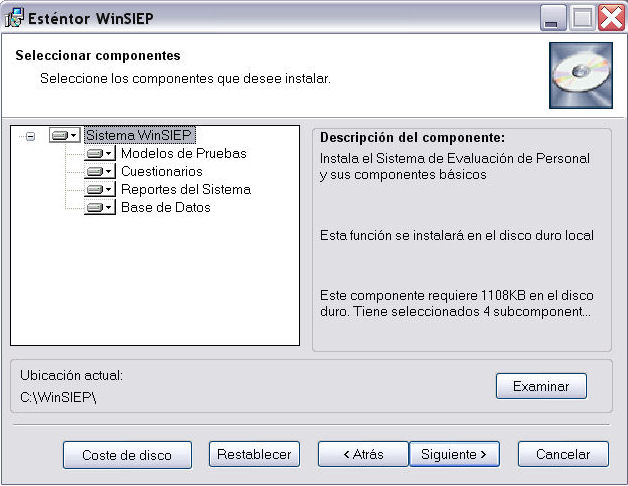
NOTA. Si al ejecutar el Instalador aparece inicialmente una ventana con el título "Mantenimiento de la Aplicación" y las opciones: Modificar, Reparar, Eliminar significa que en el equipo esa instalación YA FUE REALIZADA por lo que lo más conveniente es Cancelar la instalación.
Si en el equipo no se han instalado previamente los "Runtime" de Visual Basic y Crystal Reports, ejecute los programas de instalación (RTVB6.exe y RTCR10LT.exe respectivamente). En ambos casos aparecerá un Asistente semejante al del sistema en el cual se deberá indicar Tipo de Instalación 'Típica'.
Suponiendo que la carpeta de instalación es INSTALLDIR (por omisión C:Archivos de programa\WinSIEP), los archivos instalados serán:
Otros componentes quedan en: Windows\System32 y en Archivos de programa\Archivos comunes\Crystal Decisions
Se habrán creado accesos directos a WinSIEP en "Inicio-Programas" y en el Escritorio
El Esquema de Seguridad de Windows Vista establece algunas restricciones. P.Ej. la carpeta "Archivos de Programa" no puede contener datos (sólo programas) por lo que se recomienda que la carpeta de instalación (INSTALLDIR) sea C:\WinSIEP y no la que establece por omisión el Instalador (C:\Archivos de programa\WinSIEP).
Por la misma razón, la ejecución del archivo de ayuda WinSIEP.chm pudiera inhibirse; en tal caso deberá usarse la utilería "HHReg,exe" para permitir la ejecución de dicho programa en la carpeta de instalación (INSTALLDIR)
El título en el archivo de ayuda (WinSIEP.chm) debe decir "Ayuda de WinSIEP"; si lo que
aparece como título es "HTML Help" hay que hacer las siguiente adecuación:
En Panel de Control ->Configuración regional y de Idioma->Opciones
avanzadas->Idioma para programas no Unicode" establecer: Español (México).
Aunque el sistema se autoconfigura para su operación inicial, es conveniente consultar la sección Configuración y Opciones en el archivo de Ayuda.
Rev. October 09, 2010